首页 > 苹果教程 > iPhone苹果手机怎么敲两下截屏_iphone设置敲两下截屏设置教程
iPhone苹果手机怎么敲两下截屏_iphone设置敲两下截屏设置教程
更新时间:2018-03-09 10:39:37
iPhone苹果手机怎么敲两下截屏:相信多数人都知道抖音有个说敲两下就可以截屏的神奇操作吧!其实不然这不是骗关注的哦!iPhone手机有这样的功能设置。操作方法很简单,分分钟给你不一样的截图盛宴。接下来一起来看看相关的信息。

苹果手机怎么敲两下截屏图文教程:
1、打开我们的设置,进入设置选项界面;
2、选择通用,选择我们的辅助功能。
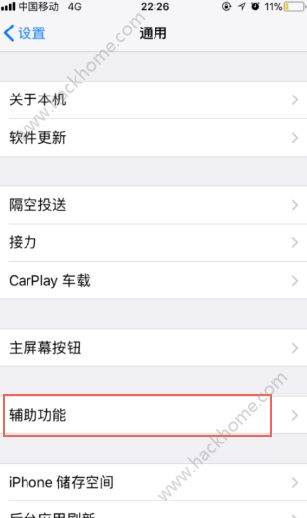
3、进入辅助功能后选择我们将我们的辅助触控打开。就是往右滑显示绿色。
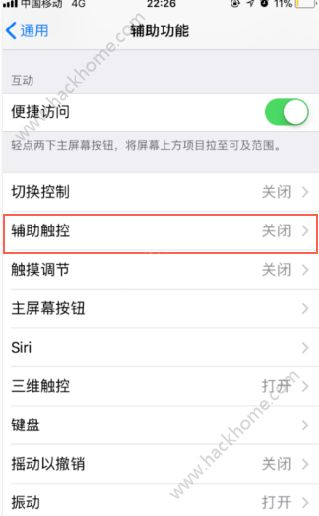
4、往下拉,我们选择“敲两下”,这样就是我们的手势操作的一种。
5、选择好了之后,我们功能选择截屏功能。
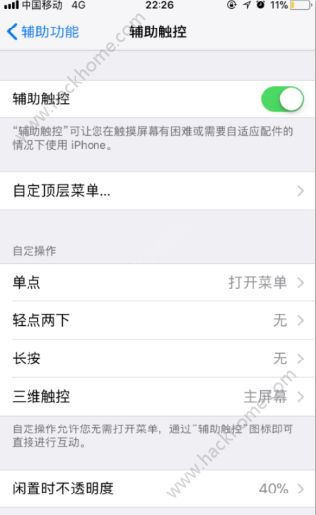
6、我们回到手机界面,我们发现只要连续按两下我们的辅助home键就可以截屏拉~
7、需要注意的是我们的这个连按两下是必须要按在我们的辅助触控上的。其他地方是没有用的。

以上是小编带来的有关iPhone苹果手机怎么敲两下截屏_iphone设置敲两下截屏设置教程。欢迎关注本网站,了解更多有关iPhone手机相关教程。
猜你喜欢
-

战机世界免费下载正版_战机世界亚服下载
1562023-03-14
战机世界:是一款高清3D技术打造的空战射击游戏,以二战时期激烈的空中争夺战为背景,再现空战英雄的华丽身姿,喷火、野马等名优战斗机都得到很好的还原,驾驶系统也无比真实。战机世
-

咔咔截屏录屏app手机版_咔咔截屏录屏app免费下载
1082023-03-17
软件介绍这一款录屏软件,这是一个可以选择多样的录屏方式的应用,还可以同步录制你的声音,和屏幕里面的声音,这是游戏高手成长的第一步,录制下来慢慢研究,就会晋升。官方简介咔咔截屏录屏是一款是
-

图片美化横屏版ps下载_图片美化横屏版ps汉化版下载
822015-06-12
《图片美化横屏版ps》Photoshop Touch是Adobe公司专为平板机和手机设计的版本,可以运行在苹果系统和安卓系统上。 支持图层、选择、调整、过滤器等功能,以及画笔、笔刷、橡
-

劲手快拼输入法下载_劲手快拼输入法 v1.2
452023-03-10
《劲手快拼透明输入法》是一款完全免费的输入法。同时《劲手快拼透明输入法》也是业界最好的整句输入法;工业设计感最强的最具现代感的透明输入法;独家推出全屏皮肤和壁纸摇一摇功能,帮助用户全面美化手
-

战机世界手机版下载_战机世界免费下载正版
452023-03-13
战机世界:是一款主打空战玩法的飞行射击游戏,采用全新3D引擎打造,拥有非常逼真的场景,而且战机均是仿照真实的飞机设计,带入感十分出色,玩家将驾驶着战斗机尽情体验空战的豪情,感兴趣的



